- Share
- Tweet
- Pin
- Cricut Vinyl Tutorial
- Vad är Cricut Design Space?
- Behövs det en dator för att använda en Cricut-maskin?
- Vad är Cricut Access?
- Skär vinyl med Cricut
- Hur man skär vinyl med Cricut
- Förnödenheter
- Instruktioner
- Video
- Se videon Hur man klipper vinyl med Cricut:
- Ny på Cricut?
- Vilka Cricut-tillbehör behöver jag?
- Cricut Easy Press
- Cricut Easy Press Mat
- Cricut Bright Pad
- Cricut Cutting Mats
- Cricut Tool Set
- Mina favoritmaterial som inte är av Cricut-märket
- CRICUT-ARTIKLER DU MÅSTE OKSÅ GÖRA…
- Hur man väljer en Cricut-maskin
- 32 enkla Cricut-projekt för nybörjare
- Hur man sparar pengar på Cricut-förnödenheter
- 15 Cricut Project Ideas Using Scraps
- Pin this Cricut Vinyl Tutorial for later…
Cricut Vinyl Tutorial
I den här handledningen lär du dig hur man skär vinyl med Cricut. Det här Cricut-projektet är perfekt för Cricut-nybörjare eller för att vässa upp dina Cricut-färdigheter. Leveranslistan ingår så att du kan designa och göra en vinyldekal och använda den på muggar, burkar och mycket mer! Titta på den detaljerade videon nedan för fler Cricut-tips och tricks!
Om du är nybörjare på att använda Cricut-maskiner kan du känna dig skrämd inför att skära vinyl med din Cricut. Jag hoppas att den här handledningen hjälper dig att övervinna din rädsla för att skära vinyl med Cricut!
Håll dig i minnet, hjälpen finns nära till hands! Om du stöter på några problem är du välkommen att skicka ett meddelande till mig på Facebook eller Instagram 🙂
Mitt proffstips för att applicera dekaler på muggar är att använda Oracal 651 vinyl. Oracal vinyl är lätt att rensa och arbeta med och 651 vinyl är vattentät så du kan handtvätta föremål med Oracal 651 vinyl applicerad på dem.
I den här handledningen delar jag med mig av hur du använder Cricut Design Space för att designa din egen bild som vi kommer att använda för att skära vinyl med hjälp av en Cricut-maskin för att göra en vinyeldekal.
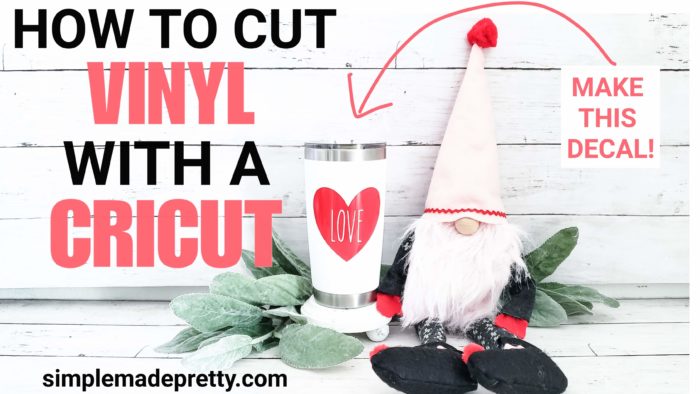
Om du är nyfiken (eller har bråttom)…
Det är en utmärkt Cricut-maskin och ändå kommer du också att upptäcka att det är ett av de billigaste alternativen du hittar på nätet.
Den finns i flera färger och får bra recensioner. Om du kan få den för under 300 dollar ska du ta den. Det är ett riktigt bra pris på en Cricut-maskin! Se färgval, kolla det aktuella priset & läs recensioner här.
Vad är Cricut Design Space?
Cricut Design Space är det program du behöver för att designa och klippa dina Cricut-projekt. När du ställer in din Cricut-maskin måste du installera Cricut Design Space. Alla Cricut-maskiner levereras med Design Space, deras kostnadsfria designprogram som är lätt att lära sig. Den är molnbaserad så att du kan komma åt dina filer från vilken enhet som helst, när som helst. Börja på din telefon, fortsätt på din bärbara dator och arbeta till och med offline – allt utan att du måste avbryta ditt tempo. Därifrån har du möjlighet att ordna en design från grunden eller välja bland tusentals färdiga projekt. Placera ditt material på en matta, lägg in det i maskinen och tryck på Go. Maskinen sköter resten.
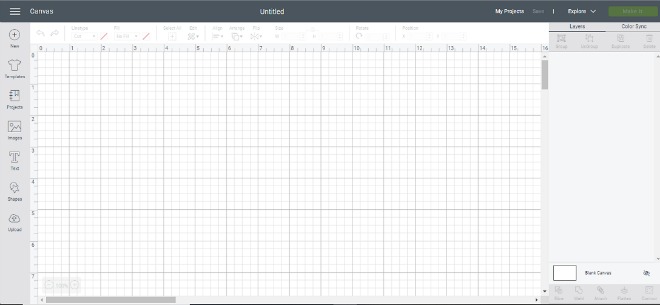
Design Space innehåller massor av idéer för att kickstarta ditt nästa mästerverk. Bläddra och lek med tusentals bilder, typsnitt och färdiga projekt. Eftersom Cricut lägger till mer hela tiden hittar du alltid något fräscht, nytt och inspirerande.
Behövs det en dator för att använda en Cricut-maskin?
En dator rekommenderas, men du kan få tillgång till Cricut Design Space och en Cricut Explore Air-maskin via mobila enheter (iPad, iPhone och Android-enheter). Jag rekommenderar starkt att du använder en dator med Cricut Design Space och en Cricut-maskin eftersom du får tillgång till alla designalternativ i Design Space och maskinen måste vara nära för att du ska kunna klippa (även om du använder trådlös Bluetooth).
Vad är Cricut Access?
Du kanske har sett eller hört talas om Cricut Access från Cricut eller en annan bloggare. Cricut Access är ett medlemskap som ger dig 10 % rabatt på dina Cricut-köp (och olika andra erbjudanden och rabatter) och tillgång till tusentals bilder och typsnitt i Cricut Design Space.
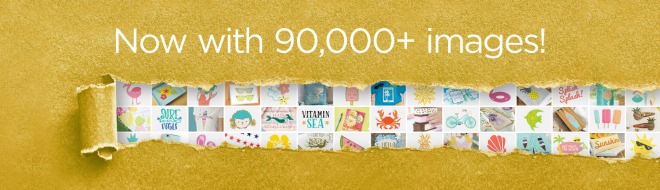
Jag har ett Cricut Access-medlemskap, vilket ger mig tusentals gratis bilder för att komma på idéer för Cricut-slöjd. Se till att kolla in Cricut Design Space för några gratis Cricut-projekt! Vissa av de gratis Cricut DIY-projekten i Cricut Design Space kan användas för att sälja (vilket gör medlemsavgiften värd det enligt min mening!).
->>Kolla in den här STORA listan med 30 Cricut Supplies From The Dollar Tree!
Det är enkelt att göra personliga presenter, kort, heminredning, skyltar från bondgården och mycket mer med en Cricut Explore-maskin.

Lär dig att använda din Cricut är verkligen enkelt och roligt när du väl får grepp om den. Om du inte har ett Cricut Access-medlemskap kan jag varmt rekommendera det. Jag har haft ett Cricut Access-medlemskap i flera år och det är definitivt värt kostnaden för alla fördelar!
->>Kolla in den här STORA listan med 32 enkla Cricut-projekt för nybörjare!
Min favoritresurs online för att hitta SVG-filer för att göra Cricut hantverksprojekt är DesignBundles.net!

->>Klicka här för att se det senaste paketet med de bästa SVG-filerna online!
Se till att prenumerera för att få mina e-postmeddelanden och uppdateringar med fler gratis SVG-filer som du kan använda med din Cricut-maskin!
Skär vinyl med Cricut
I den här handledningen använder jag en Cricut Explore Air-maskin, men du kan använda en Cricut Explore, Cricut One-maskin, Cricut Explore Air 2 och Cricut Maker-maskin. Om du vill ha hjälp med att välja vilken Cricut-maskin som passar dig kan du läsa det här inlägget.

Jag gjorde den här dekalen till min Yeti-mugg. Du kan göra liknande dekaler för muggar, burkar, glasunderlägg och mycket mer! Jag delar med mig av hur man utformar bilder i den här handledningen. Om du sparar ditt projekt som offentligt kan du dela den unika webbadressen med vänner, familj och andra så att de enkelt kan klippa dina mönster!
Förnödenheter:
- Cricut Explore-maskin eller Cricut Maker-maskin
- Standard Grip Cutting Mat (grön matta)
- Oracal 651 Vinyl (i rött)
- Contact Brand Contact Paper
- Cricut-verktyg
- Saxar
- Burken/muggen/annat
Anvisning:
Anvisning:
- Samla ihop förnödenheter.

- Logga in på Cricut Design Space och öppna ett nytt projekt.
- Använd verktygsfältet till vänster för att lägga till en Hjärtform i ditt projekt.
- Förändra färgen till rött och storleken så att den passar det föremål som du gör dekalen till. Min storlek var 3,25 för att passa min Yeti-mugg.
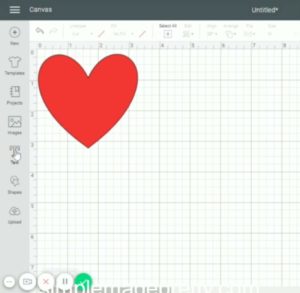
- Välj alternativet Typ i verktygsfältet till vänster och skriv LOVE (eller din önskade text).
- Ändra typsnittet till The Skinny (du måste ladda ner typsnittet och lägga till det på din enhet efter den här metoden)
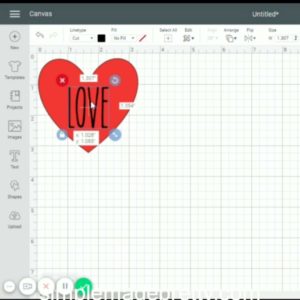
- Spara projektet och kryssa i rutan där det står ”Public” (offentligt) så att du kan få den unika webbadressen för att kunna dela den med andra.
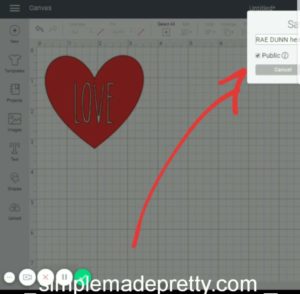
- Klicka på knappen Make it (gör det) för att klippa projektet. Se till att du har din Cricut-maskin ansluten och att du har inställt ratten på att skära VINYL. PRO TIPS: Jag använder ett djupskärningsblad i min maskin för allt.
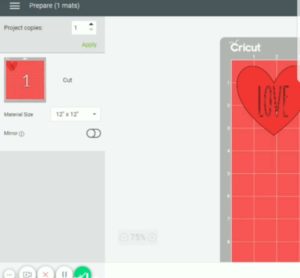
- Lad Oracal 651 i rött (den blanka sidan uppåt) på Cricuts standardgreppsmatta i din maskin. Tryck på C-knappen för att börja skära magiskt!

- När den är skuren tar du bort vinylen från mattan och skär ut bilden i en bit.

- Växla bilden med hjälp av ett Cricut-växelverktyg. Du vill försiktigt dra ut det negativa materialet (LOVE) med hjälp av verktyget.

- När bilden är rensad klipper du en bit kontaktpapper i samma storlek som bilden och drar tillbaka den klibbiga sidan och lägger den direkt på den rensade bilden. Använd utjämningsverktyget för att släta ut kontaktpappret på vinylbilden.

- Nu kan du antingen trimma kanterna och använda din vinyldekal till att sälja eller ge som gåva till någon att använda eller använda till dina egna föremål! Jag använde min på min vita Yeti-mugg.
- Skala tillbaka kontaktpappret så att vinylen sitter fast på det genomskinliga kontaktpappret.
- Pressa dekalen stadigt på föremålet, använd ett utjämningsverktyg om det behövs.

- Skala tillbaka kontaktpappret så att dekalen sitter fast på föremålet.
- Handtvätta (endast) muggar, tallrikar, burkar osv. för att säkerställa livslängden på din dekal.
Jag hoppas att du gillade den här handledningen som delar med dig av hur du skär vinyl på Cricut. Du kommer inte att hitta en enklare Cricut vinyl tutorial än den här plus att jag lär dig hur du designar dina egna bilder i Cricut Design Space! Dessa bilder kan du använda för att dela med vänner och familj eller använda på dina onlinekonton med fans. Du kan också sälja bilder som du skapar… tänk bara på att om du använder typsnitt eller bilder som inte är dina egna bör du köpa en licens för att använda dessa bilder.
Du hittar fler Cricut vinylprojekt på min blogg under Cricut Crafts. Jag delar med mig av hur man skär vinyl med Cricut explore air och hur man gör vinyldekaler med Cricut Explore i det här inlägget. Lär dig göra mycket mer med din Cricut-maskin genom att läsa alla mina Cricut Craft tutorials!
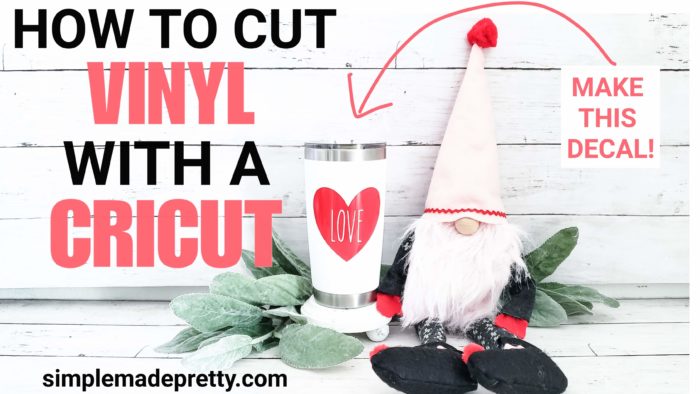

Hur man skär vinyl med Cricut
Förnödenheter
- Cricut Explore Machine eller Cricut Maker Machine
- Standard Grip Cutting Mat (grön matta)
- Oracal 651 Vinyl (i rött)
- Kontakt Brand Contact Paper
- Cricut Weeding Tool
- Smoothing Tool
- Sax
- Canister/Mug/Other Item
Instruktioner
-
Samla ihop förnödenheter.
-
Logga in på Cricut Design Space och öppna ett nytt projekt.
-
Använd verktygsfältet på vänster sida för att lägga till en Hjärtform i ditt projekt.
-
Ändra färgen till rött och storleken så att den passar det föremål som du ska göra dekalen till.
-
Min storlek var 3,25 för att passa min Yeti-mugg.
-
Välj alternativet Typ i verktygsfältet till vänster och skriv KÄRLEK (eller annan önskad text).Ändra typsnittet till The Skinny (du måste ladda ner typsnittet och lägga till det på din enhet efter den här metoden)Spara projektet och kryssa i rutan som säger offentlig så att du kan få den unika webbadressen för att kunna dela den med andra.Klicka på make it-knappen för att klippa ut projektet.Säkerställ att din Cricut-maskin är ansluten och att ratten är inställd på att skära VINYL. PRO TIPS: Jag använder ett djupskärningsblad i min maskin för allting.Lad Oracal 651 i rött (den blanka sidan uppåt) på Cricuts standardgreppsmatta i din maskin.Dryck på C-knappen för att starta klippmagin! När du har skurit tar du bort vinylen från mattan och skär ut bilden i ett stycke.Växla bilden med hjälp av ett Cricut-växelverktyg. Du vill försiktigt dra ut det negativa materialet (LOVE) med hjälp av verktyget.När bilden är rensad klipper du en bit kontaktpapper i samma storlek som bilden och drar tillbaka den klibbiga sidan och lägger den direkt på den rensade bilden. Använd utjämningsverktyget för att släta ut kontaktpappret på vinylbilden.Nu kan du antingen trimma kanterna och använda din vinyldekal till att sälja eller ge som gåva till någon att använda eller använda till dina egna föremål! Jag använde min på min vita Yeti-muggSkala tillbaka kontaktpappret så att vinylen sitter fast på det klara kontaktpappret. Tryck dekalen ordentligt på föremålet, använd ett glättverktyg om det behövs.Skala tillbaka kontaktpappret så att dekalen sitter fast på föremålet. Handtvättar (endast) muggar, tallrikar, burkar osv. för att säkerställa att dekalen håller länge.
Video
Gjorde du det här projektet?Nämn @simplemadepretty eller tagga #simplemadepretty!Se videon Hur man klipper vinyl med Cricut:
Har du gjort den här DIY:n eller en liknande inspirerad av mig? Jag skulle älska att se den! Skicka mig en bild på Facebook, Instagram eller via e-post så delar jag den med mina följare ***I Om du har ett företagskonto, tagga mig för att ge mig kredit på sociala medier när du lägger ut dina skapelser inspirerade av mig!***
FACEBOOK: https://www.facebook.com/simplemadeprettyblog/
INSTAGRAM: https://www.instagram.com/simplemadepretty
PINTEREST: https://www.pinterest.com/SMPblog/

Ny på Cricut?
Här är några Cricut Basics!
->>Om du vill ha en Cricut-maskin men inte är säker på vilken maskin som passar dig, se till att läsa det här inlägget: Hur du väljer vilken Cricut-maskin som passar dig.
->>Vill du ha fler tips på hur du hittar billiga Cricut-produkter? Läs det här inlägget, Hur man sparar pengar på Cricut Craft Supplies.
Vilka Cricut-tillbehör behöver jag?
Cricut Essentials gör det till en fröjd att sätta ihop bitarna. Från pincetter som hanterar känsliga delar till Cricut Easy Press för idiotsäker strykning – varje Essential gör ett bra projekt ännu bättre, varje steg på vägen.
Detta är de Cricut Tools & Tillbehör som jag rekommenderar för den seriösa hantverkaren:
Cricut Easy Press

Jag rekommenderar starkt att du köper Cricut Easy Press om du planerar att göra några stryk- eller värmeöverföringsprojekt. Cricut Easy Press kommer att göra dina Cricut DIYs så mycket enklare!
Cricut Easy Press finns i tre olika storlekar, men jag äger 9 x 9 och det är den perfekta storleken för de flesta projekt.
->>Hämta Cricut Easy Press här!
Cricut Easy Press Mat

Om du köper Cricut Easy Press ska du inte glömma att skaffa den koordinerande Easy Press Mat, som skyddar dina ytor och projekt från att brännas. Alternativt kan du använda en hopvikt handduk, men mattan är smidig och lättare att förvara i pysselrummet 😉
->>Hämta Cricut Easy Press Mat här!
Cricut Bright Pad

Den lätta, lågprofilerade Cricut BrightPad underlättar pysselandet och minskar samtidigt ansträngningen för ögonen. Den lyser upp fina linjer för spårning, snittlinjer för ogräsrensning och mycket mer.
->>Hämta Cricut Bright Pad här!
Cricut Cutting Mats
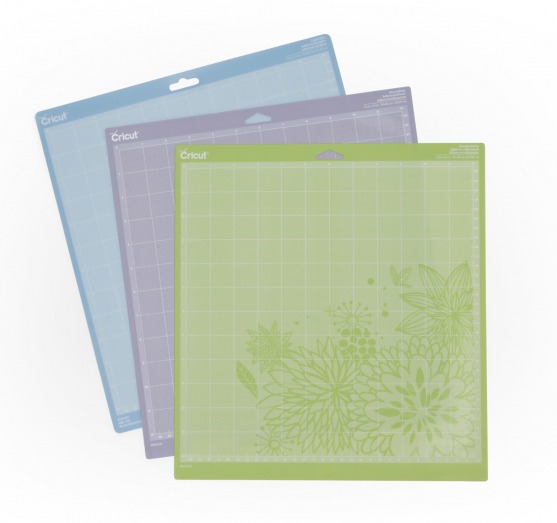
Jag föreslår att du ska ha en mängd olika skärmattor som är anpassade för att matcha vikten på vanligt förekommande pysselmaterial. Med tre olika mattor som är särskilt utformade för att arbeta med olika materialvikter kan du säkerställa framgång i alla dina projekt.
->>Hämta Cricut Machine Mat Variety Pack här!
Cricut Tool Set

Du kommer att tacka mig senare för att jag sa åt dig att bara skaffa Cricut Tool Set i stället för att köpa varje verktyg enskilt! Verktygen som ingår i Cricut-verktygssatsen är alla hjälpsamma när du använder din Cricut-maskin.
->>Hämta den viktiga verktygssatsen här!
Mina favoritmaterial som inte är av Cricut-märket
Du kan hitta vinyl, strykbart, kontaktpapper och annat av andra märken utanför Cricut.com. Några av mina favoriter är:
- Oracal 651 Permanent Vinyl (hitta det här eller i din lokala hantverksbutik)
- Siser HTV
- Dollar Tree transparent kontaktpapper (eller hyllpapper)
- Varianta fett-quarter tyger på Walmart
- Filtark i lokala hantverksbutiker
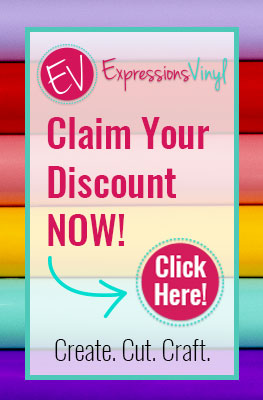
Lär dig att använda din Cricut är verkligen enkelt och roligt när du väl har fått grepp om det. Om du inte har ett Cricut Access-medlemskap kan jag varmt rekommendera det. Jag har haft ett Cricut Access-medlemskap i flera år och det är definitivt värt kostnaden för alla fördelar!
✅ Detta är den Cricut-maskin som jag äger och använder den till vardagsmaterial. Jag har också den här maskinen men jag använder den bara för att klippa tygCRICUT-ARTIKLER DU MÅSTE OKSÅ GÖRA…
Hur man väljer en Cricut-maskin
Jag köpte min första Cricut-maskin 2013… den hette Cricut mini och var en av de första Cricut-maskinerna som inte hade något tangentbord. Det var en fantastisk maskin men så fort Cricut släppte Cricut Explore-maskinen 2014 köpte jag snabbt den. Ett år senare släppte Cricut Cricut Explore Air och jag köpte även den. År 2017 släppte Cricut sedan Cricut Maker Machine och självklart köpte jag även den. Så man kan säga att jag har ganska stor erfarenhet av Cricut-maskiner och har djupgående kunskaper om hur man använder Cricut och olika Cricut-projekt.
->>Om du vill ha en Cricut-maskin men inte är säker på vilken maskin som är rätt för dig, ska du se till att läsa det här inlägget: Hur du väljer vilken Cricut-maskin som är rätt för dig.
32 enkla Cricut-projekt för nybörjare
Jag älskar att lära mig om nya Cricut-projekt och Cricut Explore Air 2-projekt, men vissa Cricut-hantverk verkar mer avancerade än andra. Jag sammanställde den här listan med Easy Cricut Projects for Beginners för att hjälpa andra att hitta Cricut-handledningar för nybörjare och gratis Cricut-projekt. De flesta av projekten som presenteras i det här inlägget kan göras med en Cricut Explore Air och Cricut Explore Air 2, men några av de här nybörjarprojekten kräver en Cricut Maker-maskin (Cricut nybörjarprojekt med tyg).
->>Om du har haft din Cricut-maskin ett tag, men är rädd för att använda den, bör du prova de här 32 enkla Cricut-projekten för nybörjare.
Hur man sparar pengar på Cricut-förnödenheter
Jag älskar att hitta en bra affär på Cricut-vinylhantverksförnödenheter och jag tenderar att fylla på med Cricut-hantverksförnödenheter under utförsäljningar (Cricut.com har den bästa utförsäljningen på svarta fredagen!), men Cricut-förnödenheter kan vara dyra! En fråga som jag ofta får är var jag kan köpa Cricut-förnödenheter? Jag kommer inte bara att dela med mig av var du kan köpa Cricut-förnödenheter, utan även var du kan hitta rabatterade Cricut-förnödenheter! Min favoritbutik för att hitta billiga Cricut-förnödenheter är Dollar Store.
->>Vill du ha fler tips för att hitta billiga Cricut-förnödenheter? Läs det här inlägget med, 30 Cricut Craft Supplies from the Dollar Tree.
15 Cricut Project Ideas Using Scraps
Dessa 15 Cricut Project Ideas Using Scraps är enkla Cricut-projekt som en Cricut-nybörjare kan göra! Om du har skrotmaterial från Cricut och letar efter Cricut-projekt som använder Cricut Design Space och en Cricut Explore-maskin, är det här inlägget för dig! Det här inlägget är fyllt med inspiration till Cricut-projektidéer och roliga Cricut-projekt med vinyl, värmeöverföring (HTV), cardstock och mycket mer!
Kasta inte bort de där små bitarna av överbliven vinyl, strykbart material eller cardstock! Spara dina Cricut-skräp för att göra de här roliga Cricut-projekten med hjälp av skrotmaterial! Fortsätt läsa för att hitta 15 enkla Cricut-projektidéer för att använda de där extra bitarna av Cricut vinyl, Cricut iron-on och Cricut cardstock.
->>Läs hela inlägget, 15 Cricut-projektidéer med hjälp av skrot här!
Pin this Cricut Vinyl Tutorial for later…
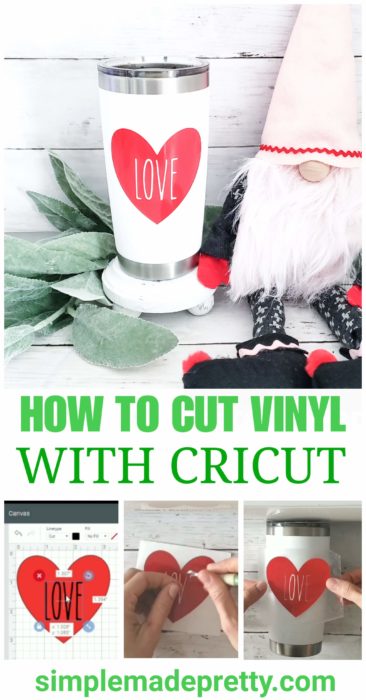
Psssssttt…Just nu erbjuder jag GRATIS tillgång till vårt digitala resursbibliotek till alla prenumeranter på vårt nyhetsbrev. Din privata tillgång innehåller dussintals gratis utskrivbara hantverk, heminredning och organisationsguider. Skynda dig och hämta dina gratispaket här! (Instruktioner för åtkomst skickas efter prenumeration).
Disclaimer: Det här inlägget kan innehålla affilierade länkar eller ett sponsrat inlägg. Alla åsikter är alltid 100 % mina och jag samarbetar inte med någon produkt eller företag som jag inte använder och älskar. Se vår fullständiga information för mer information.
